|
Vierter Advent

Dieses
Tutorial wurde von
mir Romana geschrieben, es darf
nicht kopiert werden und
auf anderen Seiten
zum download angeboten werden.
Jegliche Ähnlichkeit ist rein
zufällig.
Ich habe es mit Corel X2020
geschrieben, geht aber sicher
mit den anderen auch.
Tuben gibt es
keines da ich diese gekauft habe
bei www.picsfordesign.com
Du benötigst 1 Haupttube
4 Decotuben
1Frametube
Material
Die Auswahl solltest du in
den Auswahlordner geben von PSP
Filter :
Filter - Unlimited
2.0 - Background Designers IV - sf10 Shades of Shadow
Filter - Unlimited
2.0 - Bkg
Designer sf 10 I - Cirquelate
Filter - Unlimited
2.0 - Bkg
Designer sf 10 II - Quilt 02
Filter - Unlimited
2.0 - Andrew´s Filter Collection
57 - Darkling Rise
Filter - Unlimited
2.0 -
Andrew´s Filter 30 - Difference
Light Bulbs - Fours Times To
Grid
Simple - Quicke Tile
1.)
Öffne ein
transparentes Bild mit der Größe
von 800 x 800
Suche dir 2
schöne Farben aus deiner Tube
Ich hab als
Vordergrundfarbe #DB8200
und als
Hintergrundfarbe #FFFFFF
2.)
Wir machen uns jetzt einen
Hintergrund
Erstelle bei
der Vordergrundfarbe diesen
Farbverlauf
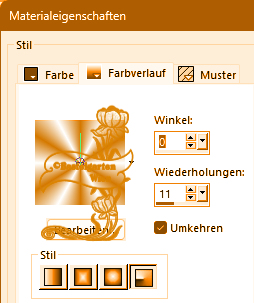
Fülle deine
Ebene damit
3.)
Filter - Unlimited
2.0 - Andrew´s Filter Collection
57 - Darkling Rise
mit dieser Einstellung
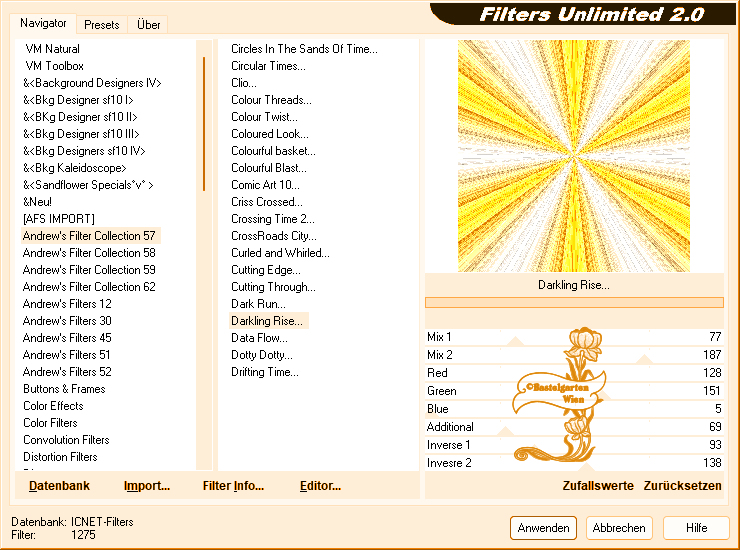
Simple - Quicke Tile
4.)
Einstellen -
Farbton -Sättigung - Kolorieren
mit dieser Einstellung
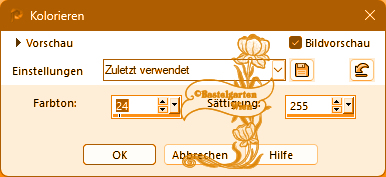
5.)
Effekte -
Textureffekte - Textur nach
deiner Wahl mit dieser
Einstellung
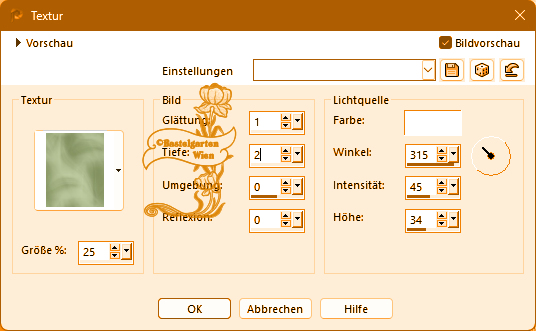
6.)
Ebene neue Rastereben
Auswahl - Auswahl
laden/speichern - Auswahl aus
Datei Laden
"03ornament01-romana1"
mit dieser Einstellung
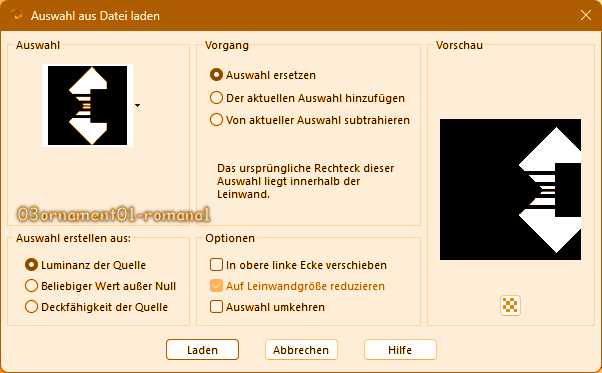
Fülle die
Auswahl mit der Vordergrundfarbe
#DB8200
7.)
Filter - Unlimited
2.0 -
Andrew´s Filter 30 - Difference
Light Bulbs mit dieser Einstellung
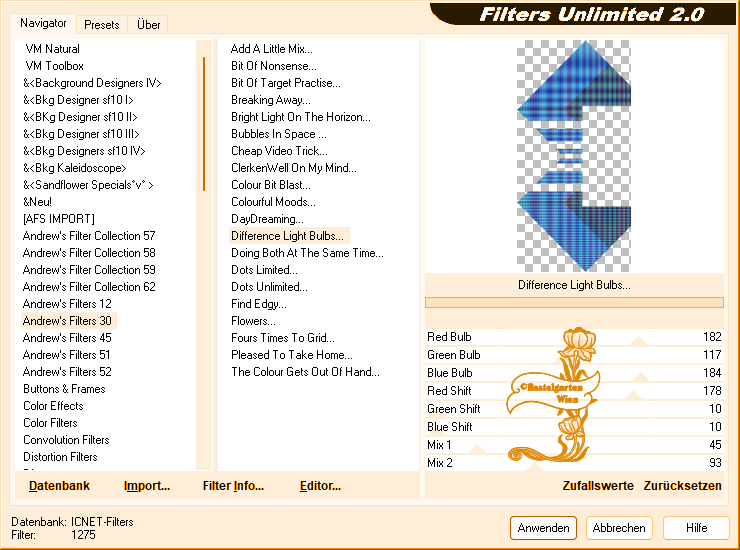
Einstellen -
Farbton -Sättigung - Kolorieren
mit der Einstellung aus Punkt 4
8.)
Einstellen - Helligkeit und
Kontrast mit dieser Einstellung
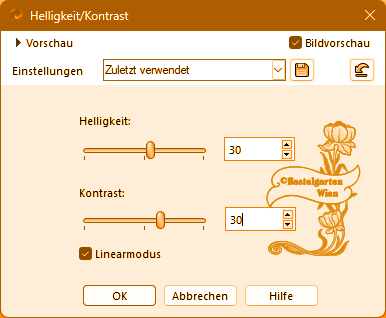
Auswahl
aufheben
9.)
Effekte - 3D
Effekte - Schlagschatten mit
dieser Einstellung

Ebene duplizieren
Bild - Horizontal
Spiegeln
10.)
Ebene neue Rastereben
Auswahl - Auswahl
laden/speichern - Auswahl aus
Datei Laden
"03ornament02-romana1"
mit dieser Einstellung
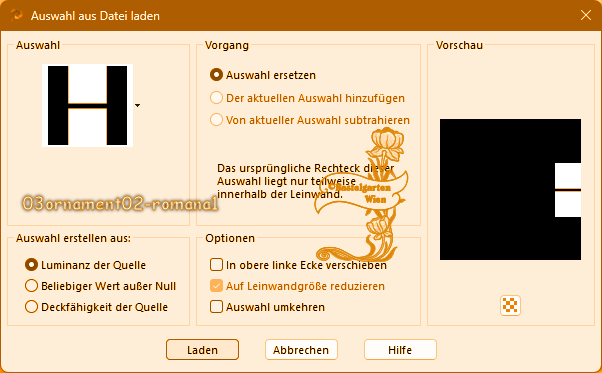
Fülle die
Auswahl mit der
Hintergrundfarbe #FFFFFF
11.)
Filter - Unlimited
2.0 - Background Designers IV - sf10 Shades of Shadow - mit
dieser Einstellung
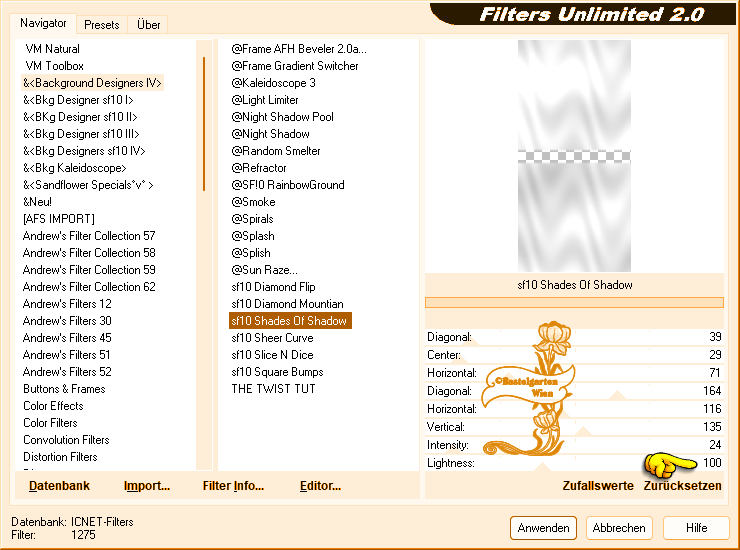
12.)
Filter - Unlimited
2.0 -
Andrew´s Filter 30 - Fours Times
To Grid mit dieser Einstellung
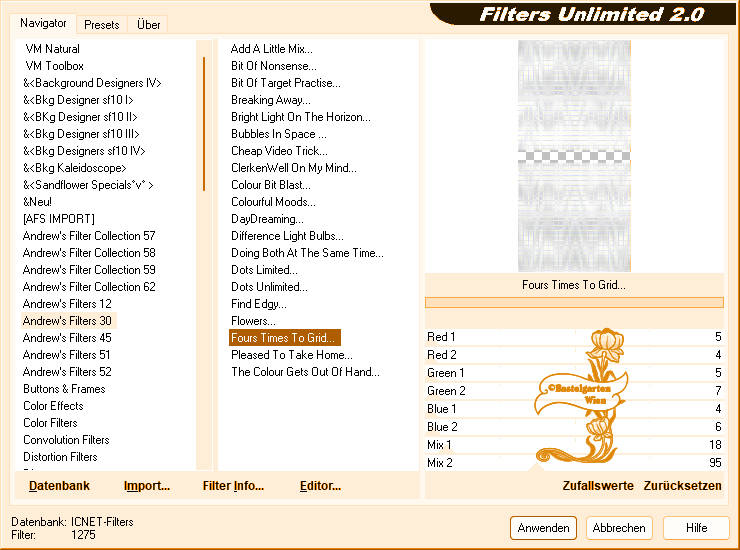
Auswahl
aufheben
Wiederhole den
Schlagschatten - mit der
Einstellung ( 0 - 0 - 80 - 15 )
Ebene duplizieren
Bild - Horizontal
Spiegeln
13.)
Ebene neue Rastereben
Auswahl - Auswahl
laden/speichern - Auswahl aus
Datei Laden
"03ornament03-romana1"
mit dieser Einstellung
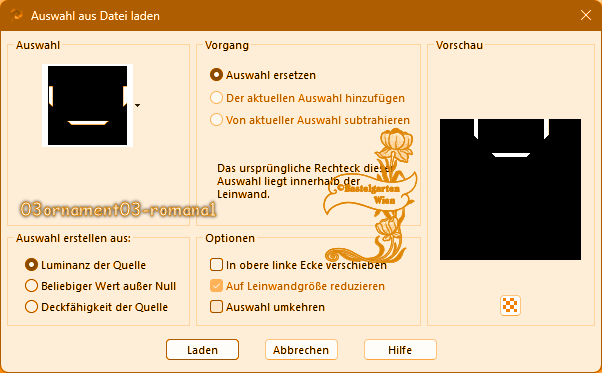
Fülle die
Auswahl mit der
Hintergrundfarbe #FFFFFF
14.)
Effekte -
Textureffekte - Jalousie mit dieser
Einstellung

15.)
Effekte -
Textureffekte - Jalousie mit dieser
Einstellung
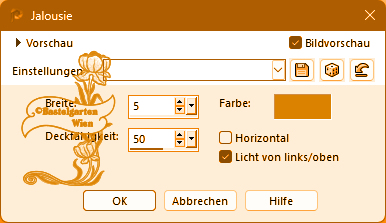
Auswahl
aufheben
Wiederhole den
Schlagschatten - mit der
Einstellung ( 0 - 0 - 80 - 15 )
Ebene duplizieren
Bild - Vertikal Spiegeln
16.)
Ebene neue Rastereben
Auswahl - Auswahl
laden/speichern - Auswahl aus
Datei Laden
"03ornament04-romana1"
mit dieser Einstellung
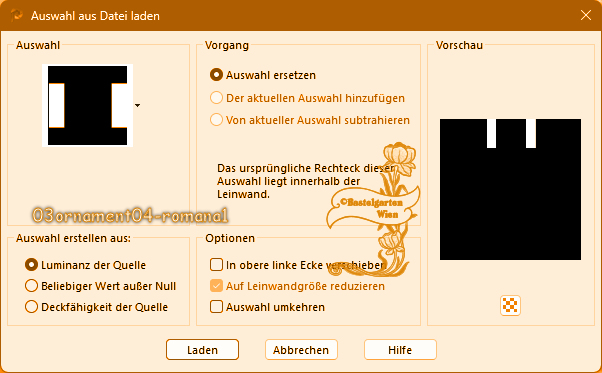
Fülle die
Auswahl mit der Vordergrundfarbe
#DB8200
Filter - Unlimited
2.0 - Background Designers IV - sf10 Shades of Shadow - mit
der Standarteinstellung
17.)
Filter - Unlimited
2.0 - Bkg
Designer sf 10 II - Quilt 02 mit dieser Einstellung
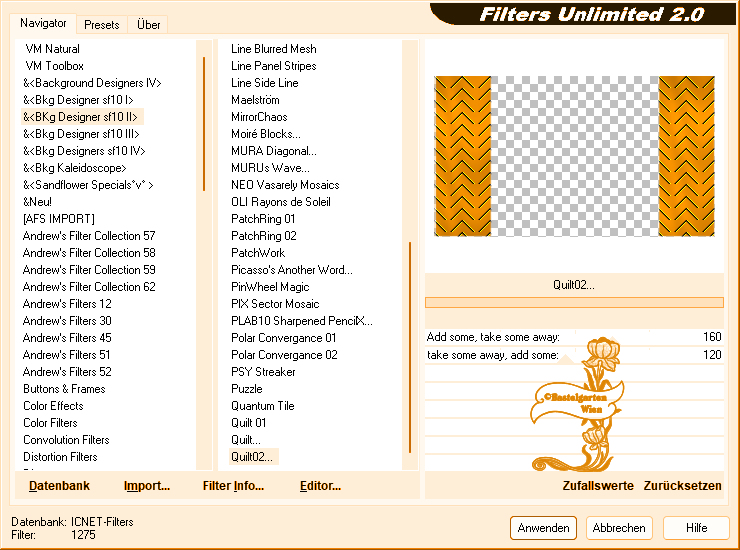
Auswahl
aufheben
Wiederhole den
Schlagschatten - mit der
Einstellung ( 0 - 0 - 80 - 15 )
Ebene duplizieren
Bild - Vertikal Spiegeln
18.)
Ebene neue Rastereben
Auswahl - Auswahl
laden/speichern - Auswahl aus
Datei Laden
"03ornament05-romana1"
mit dieser Einstellung
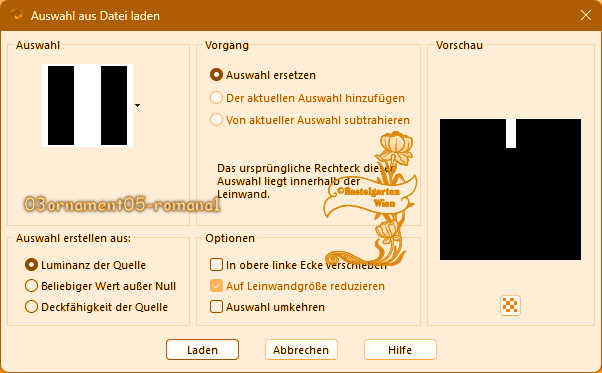
Fülle die
Auswahl mit der
Hintergrundfarbe #FFFFFF
Filter - Unlimited
2.0 - Background Designers IV - sf10 Shades of Shadow - mit
der Einstellung aus Punkt
11
19.)
Filter - Unlimited
2.0 - Bkg
Designer sf 10 I - Cirquelate mit dieser Einstellung
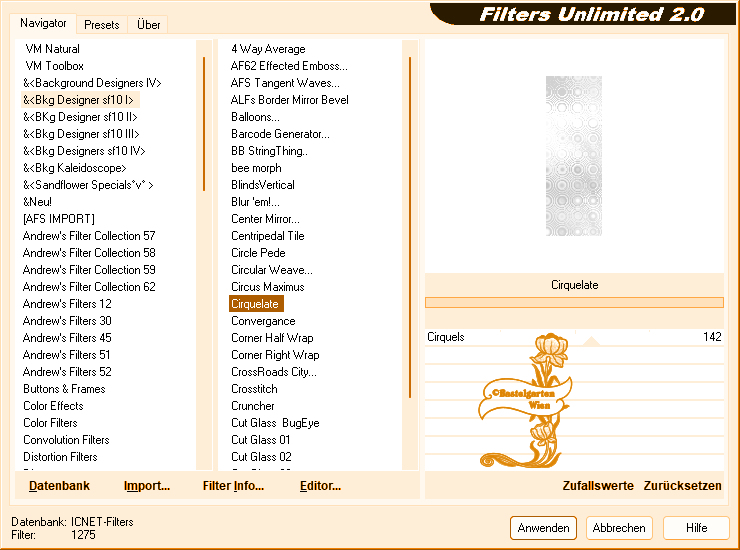
Auswahl
aufheben
Wiederhole den
Schlagschatten - mit der
Einstellung ( 0 - 0 - 80 - 15 )
Ebene duplizieren
Bild - Vertikal Spiegeln
20.)
Ebene neue Rastereben
Auswahl - Auswahl
laden/speichern - Auswahl aus
Datei Laden
"03ornament06-romana1"
mit dieser Einstellung
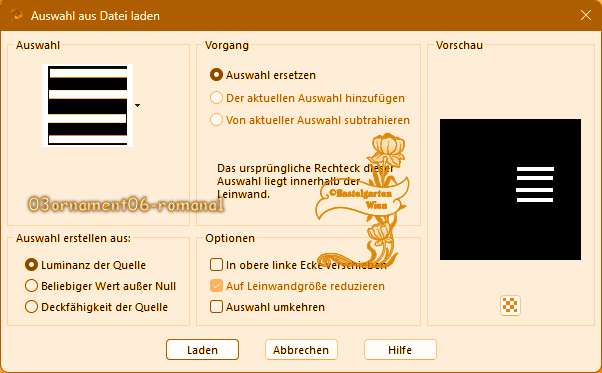
Fülle die
Auswahl mit der Vordergrundfarbe
#DB8200
21.)
Effekte -
Textureffekte - Jalousie mit dieser
Einstellung
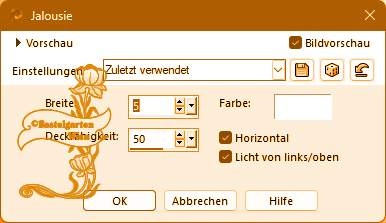
Auswahl
aufheben
Wiederhole den
Schlagschatten - mit der
Einstellung ( 0 - 0 - 80 - 15 )
Ebene duplizieren
Bild - Horizontal
Spiegeln
22.)
Hast du jetzt
alles Richtig sollte es so
Aussehen

23.)
Aktiviere
nun deine 1 Decotuben
(SCHNEE)
verkleinere
sie nach deinen wünschen und
setzte sie auf das Bild
Wie es dir
Gefällt
(da ich
nicht weis welche Haupttube ihr
nemmt, wird es nichts nützen
wenn ich euch meine angaben
gebe)
Wiederhole
den Schlagschatten - mit dieser
Einstellung ( 0 - 0 - 80 - 30 )
Hintergrundfarbe #FFFFFF
24.)
Aktiviere
nun deine Haupttube
verkleinere sie nach
deinen wünschen und setzte sie
auf das Bild
(da ich nicht weis welche
Haupttube ihr nemmt, wird es
nichts nützen wenn ich euch
meine angaben gebe)
Wiederhole den Schlagschatten -
mit der Einstellung ( 0 - 0 - 80
- 30 )
25.)
Aktiviere
nun deine 3 Decotuben
Den großen Schneestern
Schlagschatten
mit dieser Einstellung ( 0 - 0 -
80 - 30 ) in weiß
verkleinere
sie nach deinen wünschen und
setzte sie auf das Bild
Wie es dir
Gefällt
(da ich
nicht weis welche Haupttube ihr
nemmt, wird es nichts nützen
wenn ich euch meine angaben
gebe)
Wiederhole
den Schlagschatten - mit dieser
Einstellung ( 0 - 0 - 80 - 30 )
26.)
Aktivere
dein Textwerkzeug - Benenne dein
Bild
Schreib
deinen Namen
oder gib
dein Wasserzeichen darauf
Schlagschatten nach Wahl
27.)
Alles
Auswählen
Bild - Rand
hinzufügen von 20 Pixel in der
Farbe #DB8200
Effekte - 3D
Effekte - Aussparung mit dieser
Einstellung
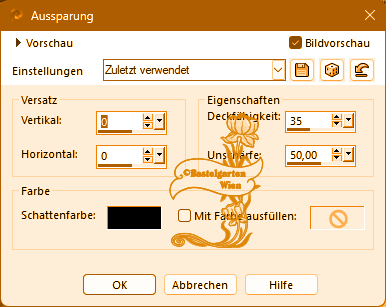
Auswahl
umkehren
28.)
Effekte -
Textureffekte - Textur nach
deiner Wahl mit dieser
Einstellung
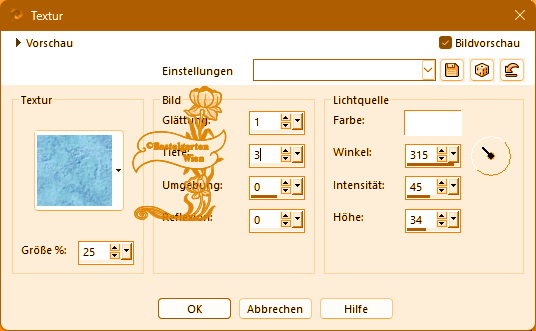
29.)
Effekte - 3D
Effekte - Innenfase mit dieser
Einstellung
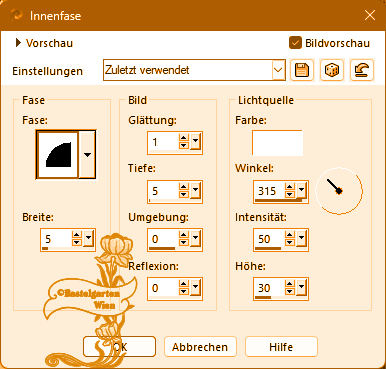
Auswahl
aufheben
30.)
Alles
Auswählen
Bild - Rand
hinzufügen von 40 Pixel in der
Farbe #FFFFFF
Auswahl
umkehren
Effekte -
Textureffekte - Textur nach
deiner Wahl mit der
Einstellung aus Punkt 28
31.)
Ebene neue Rastereben
Aktiviere
nun die Frame Tube
"frame-rom23"
Kopieren - Einfügen in eine
Auswahl
Auswahl aufheben
Wiederhole den
Schlagschatten - mit der
Einstellung ( 0 - 0 - 80 - 10 )
32.)
Alles
Auswählen
Bild - Rand
hinzufügen von 20 Pixel in der
Farbe #DB8200
Effekte -
Textureffekte - Textur nach
deiner Wahl mit der
Einstellung aus Punkt 28
Effekte - 3D
Effekte - Innenfase mit der
Einstellung aus 46
Auswahl aufheben
Nun bist du
fertig und du kannst deinen Bild
als jpg abspeichern.
Ich hoffe
dir hat das Tutorial genauso
viel Spaß gemacht
wie mir es
zu schreiben.
Dankeschön
fürs nachbasteln.
Home
Design by Romana |